1、如下图所示,首先打开AI这个软件。
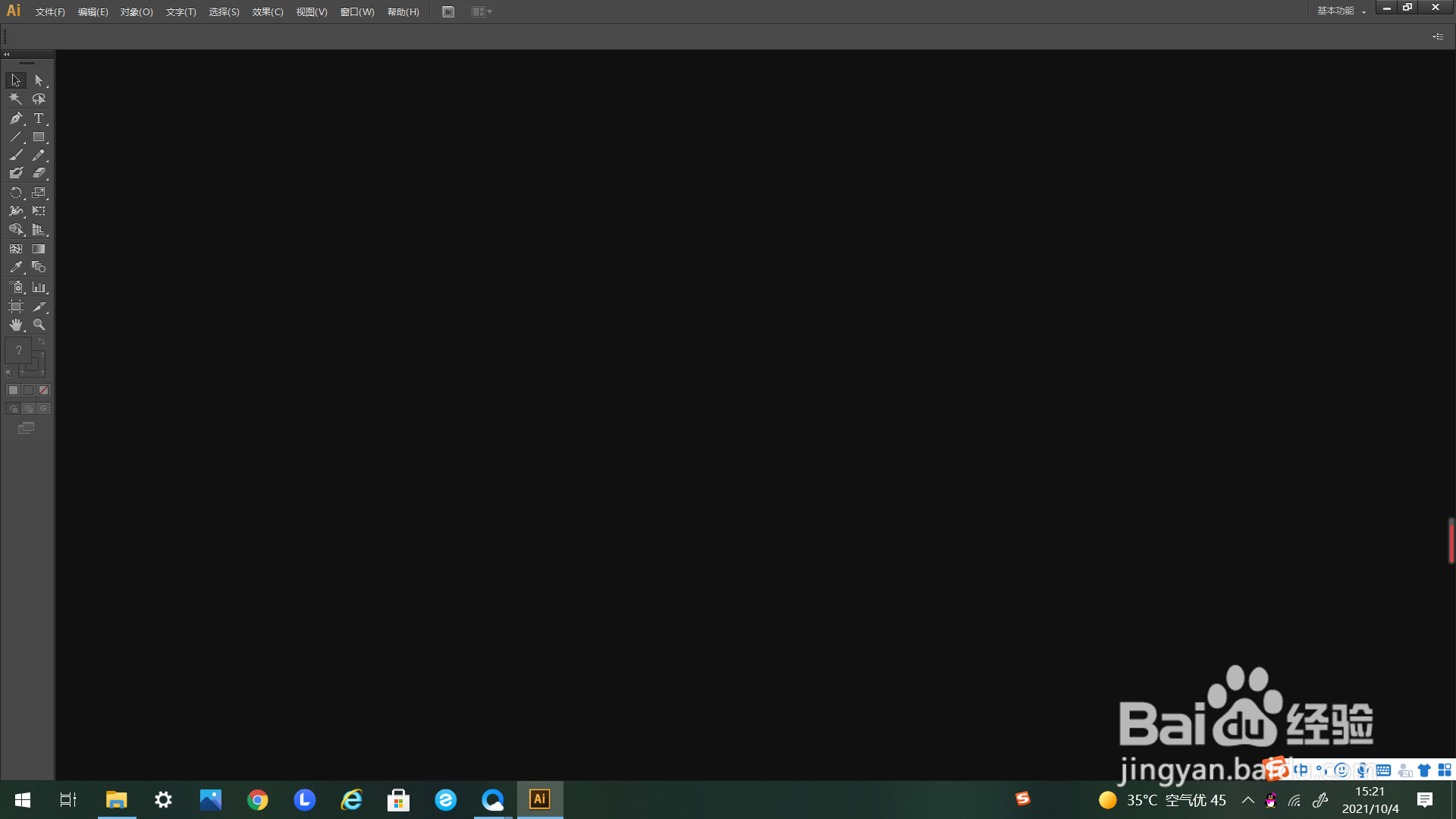
2、如下图所示,新建画布进行编辑。
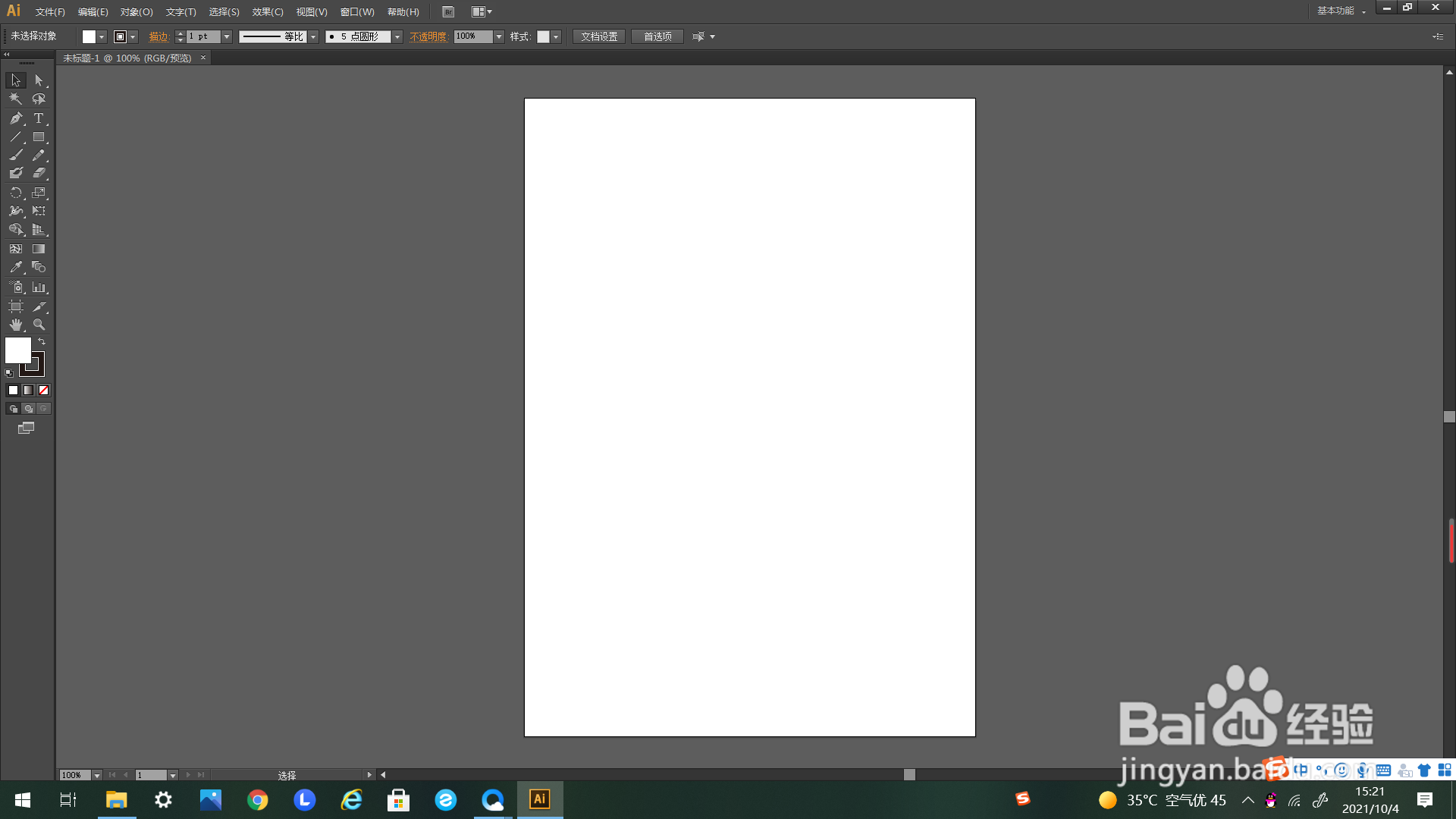
3、如下图所示,我们用画笔工具绘制一个图案作为示例。
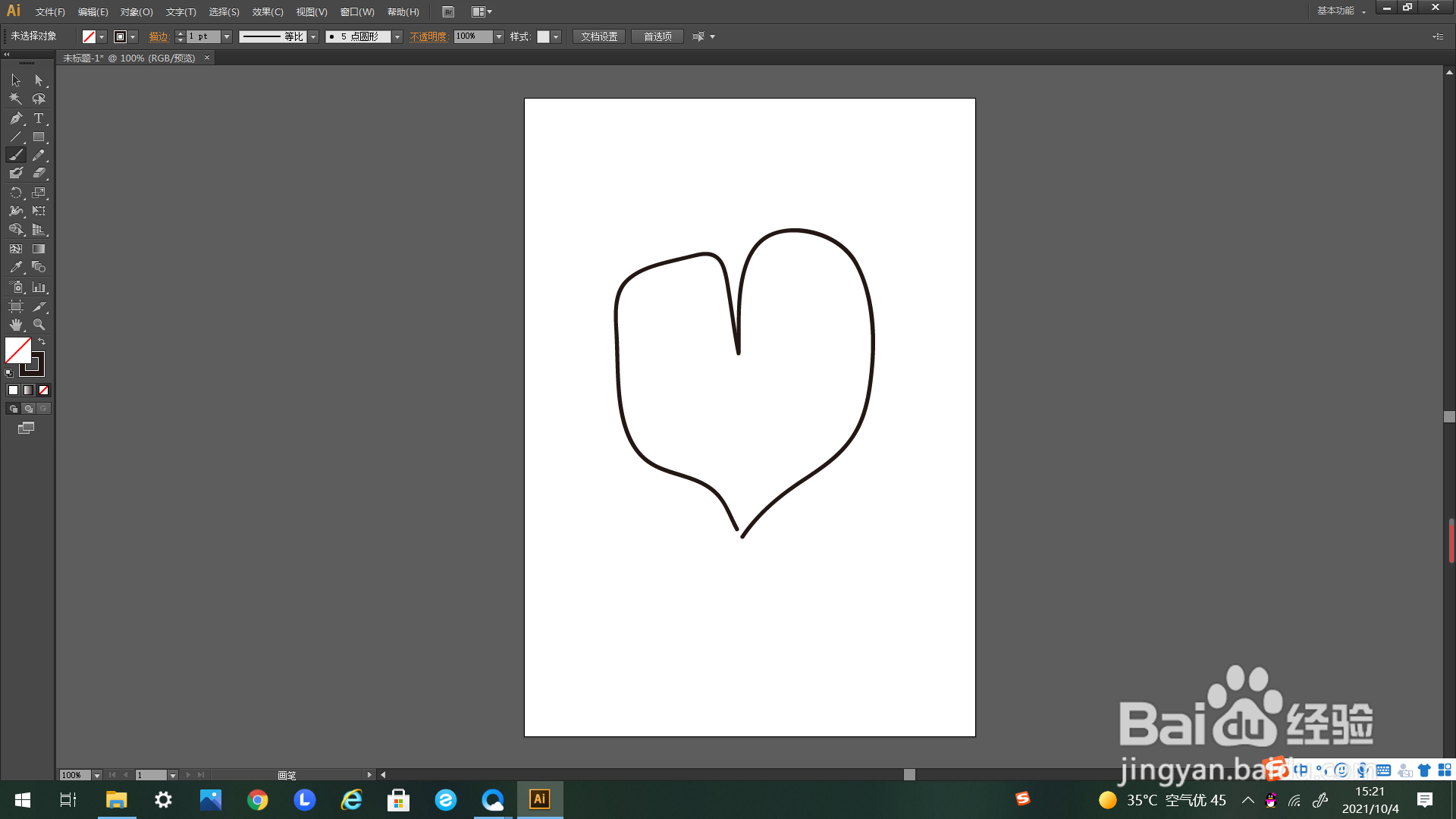
4、如下方箭头所示,点击上方选项卡里的“文件”。
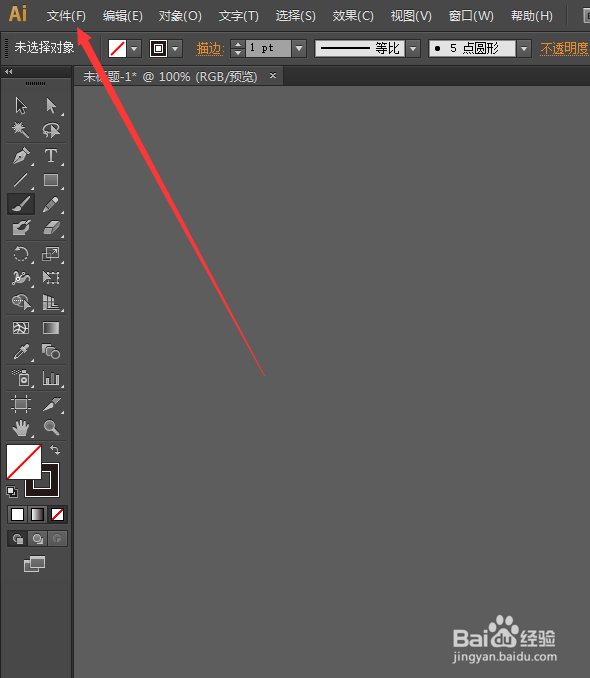
5、如下图所示,点击弹出“文件”的下选框。
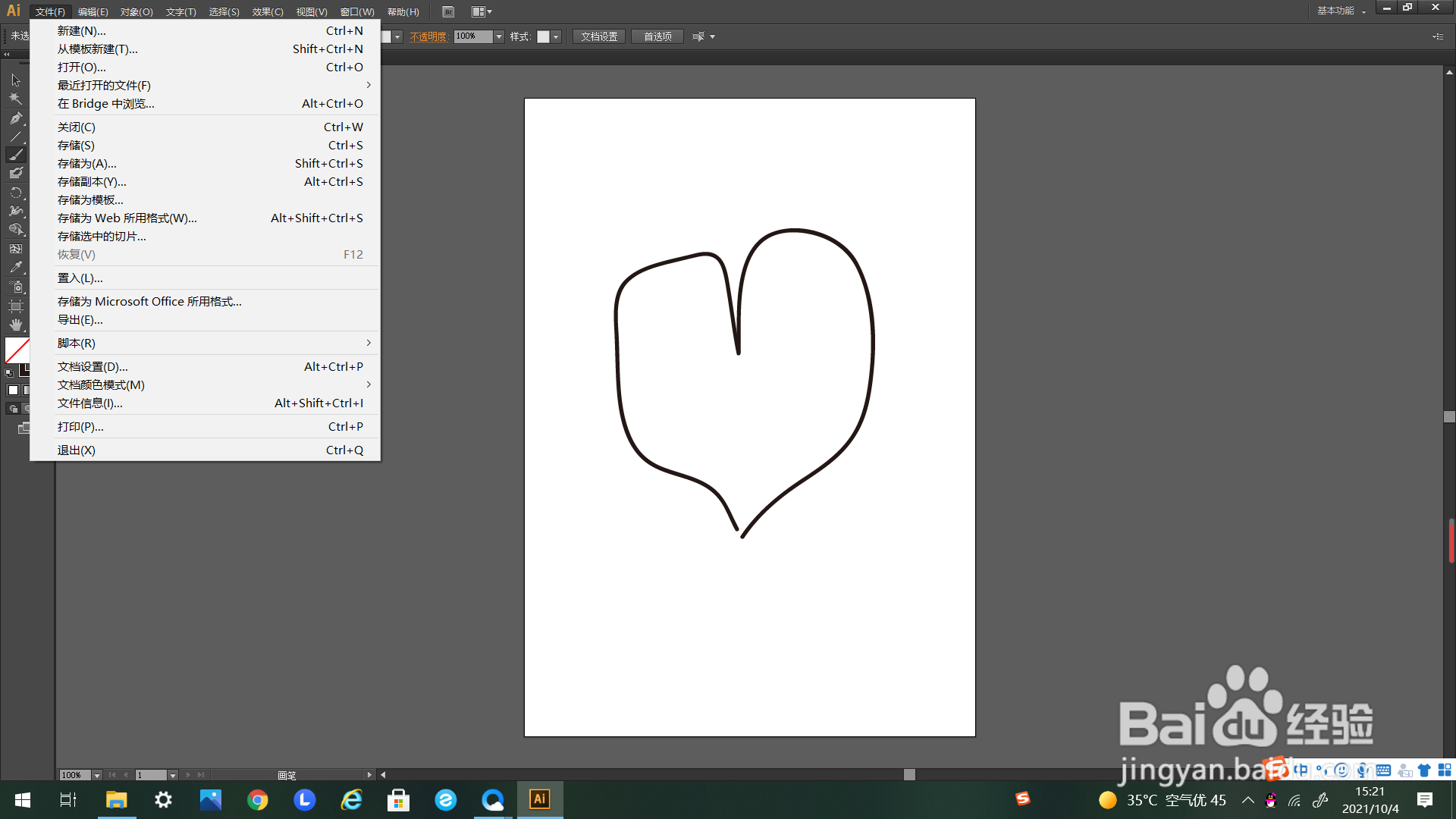
6、如下方箭头所示,在下选框里选择“打印”。

7、如下图所示,点击后弹出“打印”的设置框。

8、如下方箭头所示,找到编辑框里的“标记和出血”。
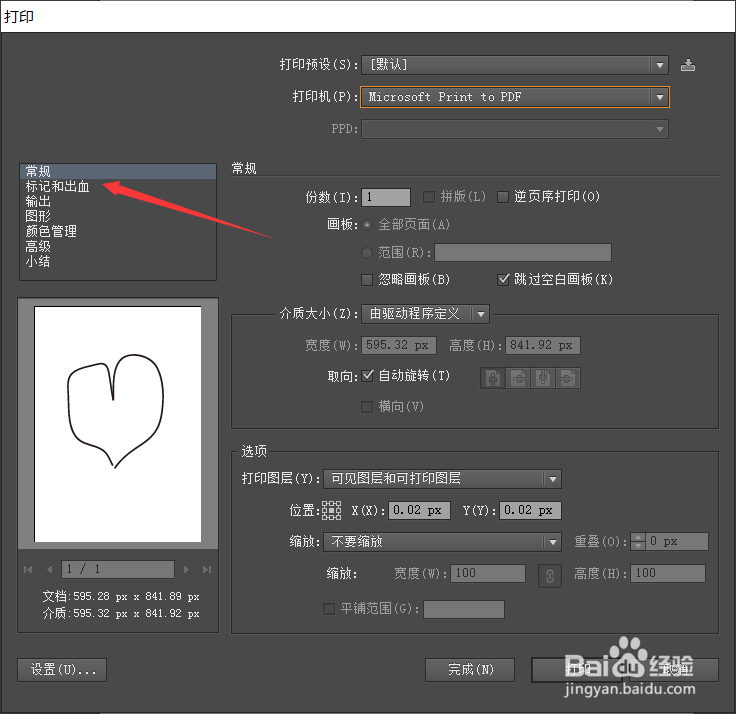
9、如下方箭头所示,找到裁切标记粗细的下选标。
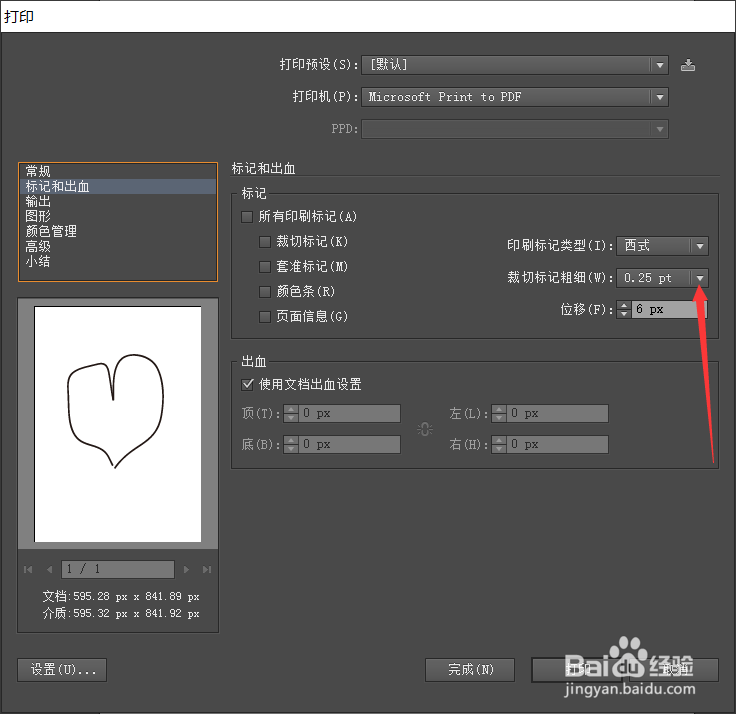
10、点击下选标弹出下选框,在下选框中选择需要的标记粗细。
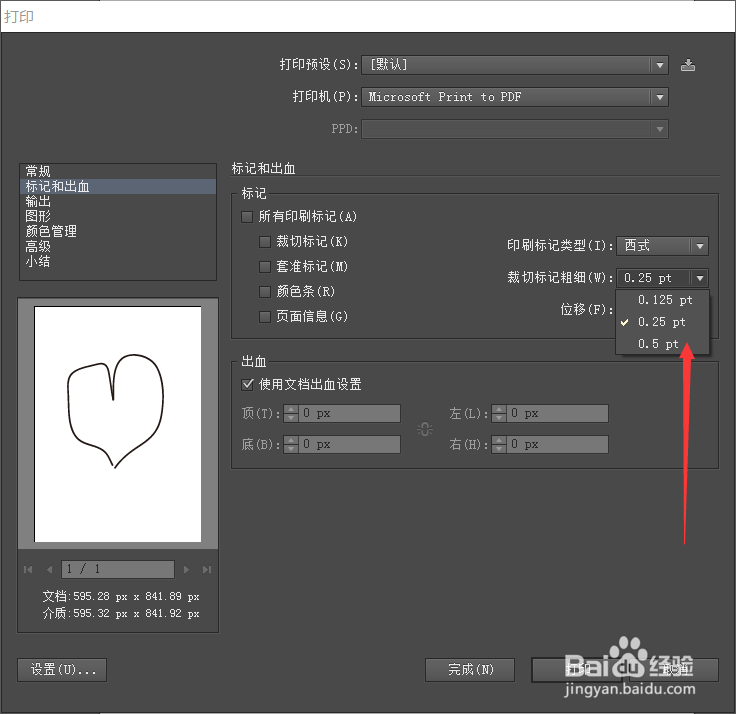
11、如下方箭头所示,选择好后点击编辑框里的“打印”。

